Ako sa zbaviť choroby v DAYZ

DAYZ je hra plná šialených, nakazených ľudí v postsovietskej krajine Černarus. Zistite, ako sa zbaviť choroby v DAYZ a udržte si zdravie.
Mnohokrát sa pri prehliadaní internetu môžeme stretnúť s chybou DNS_PROBE_FINISHED_NXDOMAIN . Hlavným dôvodom chybového kódu je, že DNS (Domain Name Server) nedokáže preložiť názov domény na IP adresu. Čo sa stane, je, že človek si nepamätá číselnú IP adresu, takže DNS pomáha v tomto procese prekladom názvu domény na IP adresu.
Obsah
Ako opraviť DNS_PROBE_FINISHED_NXDOMAIN v prehliadači Google Chrome
Chyba „DNS_PROBE_FINISHED_NXDOMAIN“ zobrazuje, že server DNS nedokáže rozpoznať názov domény, tj „neexistujúca doména“. Nižšie sú uvedené zabezpečené riešenia na opravu kódu chyby „DNS_PROBE_FINISHED_NXDOMAIN“:
Riešenie 1: Zmeňte IP adresu DNS
Krok 1 : Najprv musíte kliknúť pravým tlačidlom myši na ikonu siete na pravej strane panela úloh a vybrať možnosť Otvoriť nastavenia siete a internetu .
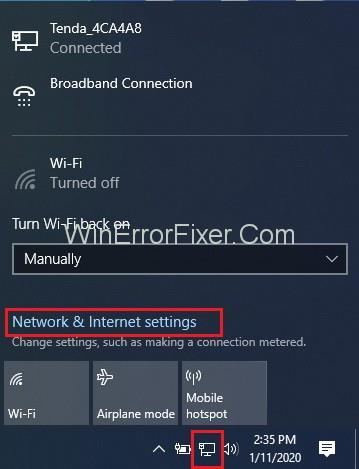
Krok 2 : Objaví sa nové okno a potom kliknite na Zmeniť nastavenia adaptéra .
Krok 3 : Teraz sa zobrazí okno so všetkými pripojeniami v systéme a teraz kliknite pravým tlačidlom myši na pripojenie, kde sa nachádza problém DNS_PROBE_FINISHED_NXDOMAIN.
Krok 4 : Keď kliknete pravým tlačidlom myši na pripojenie, zobrazí sa zoznam možností a vyberte Vlastnosti .
Krok 5 : Objaví sa kontextové okno a teraz vyberte Internet Protocol Version 4 (TCP/IPv4) .
Krok 6 : Teraz kliknite na tlačidlo Vlastnosti a znova sa zobrazí okno s vlastnosťami internetového protokolu verzie 4 (TCP/IPv4). Tu môžete zmeniť nastavenia DNS. Teraz vyplňte do textového poľa Preferovaný server DNS ako 8.8.8.8 a Alternatívny server DNS ako 8.8.4.4.
Krok 7 : Posledným krokom je kliknutie na tlačidlo OK a váš problém bude vyriešený.
Riešenie 2: Dočasné vypnutie antivírusu a VPN (virtuálna súkromná sieť)
Ak máte v systéme spustený nejaký antivírus a VPN , stačí ich zatvoriť (deaktivovať), pretože tento softvér prepíše nastavenia siete vášho systému, tj tento softvér je v konflikte so servermi DNS a zatvorenie alebo zakázanie týchto softvérov pomôže vyriešiť problém chyba DNS_PROBE_FINISHED_NXDOMAIN.
Riešenie 3: Obnovte nastavenia prehliadača Chrome
V niektorých systémoch sa nastavenia chrómu náhodou zmenia samé. Používateľ tak dostane na obrazovke chybu. Ak chcete problém vyriešiť zmenou nastavení na predvolené, postupujte podľa nasledujúcich krokov:
Krok 1 : Otvorte chrome a zadajte chrome://flags .
Krok 2 : Teraz kliknite na tlačidlo Obnoviť všetko na predvolené .
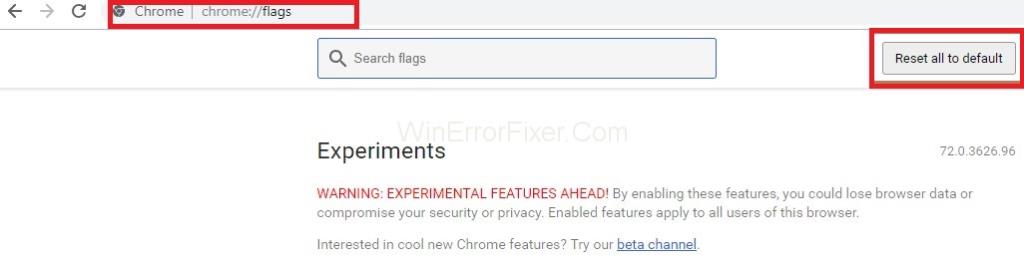
Krok 3 : Posledným krokom je reštartovanie prehliadača.
Riešenie 4: Vyčistite DNS
Chybový kód DNS_PROBE_FINISHED_NXDOMAIN sa vyskytuje v dôsledku problému s DNS, takže problém možno vyriešiť vyprázdnením DNS. Pri čistení DNS postupujte podľa nasledujúcich krokov:
Krok 1 : Prvým krokom je spoločným stlačením klávesov Windows a R otvoriť pole Spustiť.
Krok 2 : Do poľa Spustiť zadajte cmd a kliknite na tlačidlo OK .
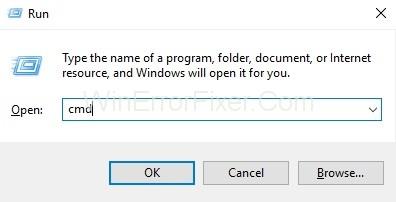
Krok 3 : Zobrazí sa okno príkazového riadka a zadajte príkaz na vyprázdnenie DNS a stlačte kláves Enter:
ipconfig/flushdns
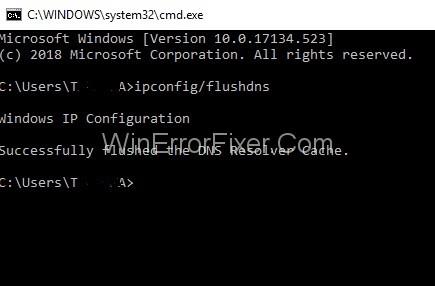
Krok 4 : Nakoniec reštartujte systém a váš problém s DNS_PROBE_FINISHED_NXDOMAIN bude vyriešený.
Riešenie 5: Reštartujte DNS
Niekedy môže pri oprave chyby DNS_PROBE_FINISHED_NXDOMAIN pomôcť aj reštartovanie DNS . Nižšie uvedené kroky pomôžu pri reštartovaní DNS:
Krok 1 : Prvým krokom je spoločným stlačením klávesov Windows a R otvoriť pole Spustiť.
Krok 2 : Do poľa Spustiť zadajte services.msc a kliknite na tlačidlo OK .
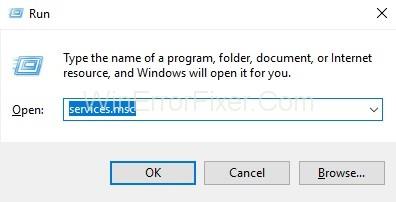
Krok 3 : Zobrazí sa nové okno so službami a vyhľadajte klienta DNS .
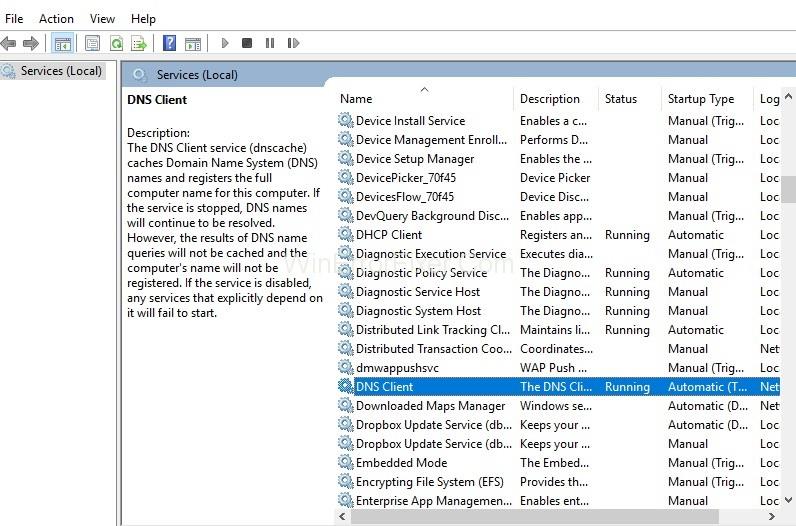
Krok 4 : Teraz musíte kliknúť pravým tlačidlom myši na možnosť Klient DNS, zobrazí sa rozbaľovacia ponuka.
Krok 5 : Medzi možnosťami vyberte možnosť Reštartovať a DNS sa reštartuje.
Riešenie 6: Reštartujte systém
Ak náhodou žiadne z vyššie uvedených riešení nefunguje, posledná možnosť, ktorú môžete vyskúšať, je reštartovať systém a dokonca aj smerovač. Preto reštartovanie systému môže tiež pomôcť pri oprave chyby DNS_PROBE_FINISHED_NXDOMAIN .
Ako opraviť chybu DNS_PROBE_FINISHED_NXDOMAIN v systéme Android
Postupujte podľa nižšie uvedených jednoduchých krokov na vyriešenie chyby vo vašich smartfónoch:
Krok 1 : Otvorte aplikáciu Nastavenia a potom kliknite na možnosť WiFi .
Krok 2 : Dlho stlačte na svojom smartfóne sieť, ku ktorej ste pripojení.
Krok 3 : Vyberte možnosť Upraviť sieť .
Krok 4 : Ďalším krokom je kliknúť na Rozšírené možnosti a vybrať nastavenia IP ako Statické .
Krok 5 : Teraz zadajte adresy IP DNS 1 a DNS 2 do príslušných textových polí.
Krok 6 : Posledným krokom je kliknutie na tlačidlo Uložiť a opätovné pripojenie k sieti. Váš problém bude vyriešený.
Podobné príspevky
Záver
Skúste teda vyššie uvedené riešenia opraviť chybu DNS_PROBE_FINISHED_NXDOMAIN v počítači. Chybu môžete tiež rýchlo vyriešiť jednoduchým vyčistením vyrovnávacej pamäte, koša, histórie, súborov cookie.
DAYZ je hra plná šialených, nakazených ľudí v postsovietskej krajine Černarus. Zistite, ako sa zbaviť choroby v DAYZ a udržte si zdravie.
Naučte sa, ako synchronizovať nastavenia v systéme Windows 10. S touto príručkou prenesiete vaše nastavenia na všetkých zariadeniach so systémom Windows.
Ak vás obťažujú štuchnutia e-mailov, na ktoré nechcete odpovedať alebo ich vidieť, môžete ich nechať zmiznúť. Prečítajte si toto a zistite, ako zakázať funkciu štuchnutia v Gmaile.
Nvidia Shield Remote nefunguje správne? Tu máme pre vás tie najlepšie opravy, ktoré môžete vyskúšať; môžete tiež hľadať spôsoby, ako zmeniť svoj smartfón na televízor.
Bluetooth vám umožňuje pripojiť zariadenia a príslušenstvo so systémom Windows 10 k počítaču bez potreby káblov. Spôsob, ako vyriešiť problémy s Bluetooth.
Máte po inovácii na Windows 11 nejaké problémy? Hľadáte spôsoby, ako opraviť Windows 11? V tomto príspevku sme uviedli 6 rôznych metód, ktoré môžete použiť na opravu systému Windows 11 na optimalizáciu výkonu vášho zariadenia.
Ako opraviť: chybové hlásenie „Táto aplikácia sa nedá spustiť na vašom počítači“ v systéme Windows 10? Tu je 6 jednoduchých riešení.
Tento článok vám ukáže, ako maximalizovať svoje výhody z Microsoft Rewards na Windows, Xbox, Mobile a iných platforiem.
Zistite, ako môžete jednoducho hromadne prestať sledovať účty na Instagrame pomocou najlepších aplikácií, ako aj tipy na správne používanie.
Ako opraviť Nintendo Switch, ktoré sa nezapne? Tu sú 4 jednoduché riešenia, aby ste sa zbavili tohto problému.






